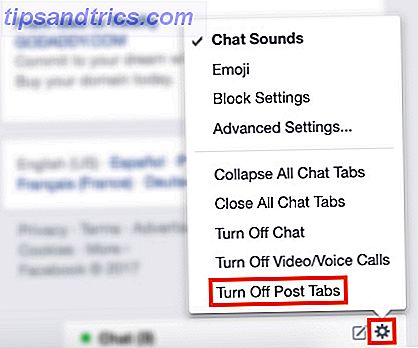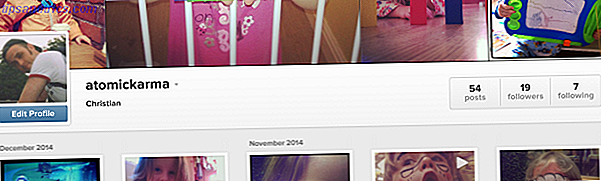Ihr Android-Display ist wahrscheinlich nicht so groß. Selbst wenn Sie ein phabletgroßes Gerät verwenden, beträgt die Anzeige maximal 7 Zoll.
Inzwischen ist der Fernseher an der Wand 40 Zoll oder größer.
Es gibt viele Gründe für Sie, einen größeren Bildschirm für Ihr Android-Gerät zu haben, aber ist es praktisch? Wie kannst du dein Android-Gerät mit deinem Fernseher verbinden? Glücklicherweise haben Sie mehrere Optionen, von denen alle den HDMI-Anschluss Ihres Fernsehers verwenden Videokabel erklärt: Unterschied zwischen VGA-, DVI- und HDMI-Anschlüssen Videokabel erklärt: Unterschied zwischen VGA-, DVI- und HDMI-Anschlüssen Es gibt so viele Videokabel draußen und es kann verwirrend werden. VGA, DVI, HDMI, DisplayPort - was ist der Unterschied und warum sind sie überhaupt wichtig? Weiterlesen .

Warum verbinden Sie Ihr Android-Telefon mit Ihrem Fernseher?
Ein Grund könnte für Spiele sein. Auf dem großen Bildschirm wird mobiles Spielen plötzlich zu einem öffentlichen Zeitvertreib und nicht mehr zu einem privaten Spielvergnügen, und Sie könnten sogar aufhören, Ihre Spielkonsole zu benutzen.
Die Möglichkeiten sind hier beträchtlich. Während ich dies nur mit einer Handvoll von Titeln getestet habe, könnte es für Sie eine so gute Erfahrung sein, dass Sie keine Android-Spiele ohne es spielen möchten. Verbinden Sie einen Bluetooth-Controller Verbessern Sie Android-Gaming mit diesen Controller-Optionen Verbessern Sie Android-Gaming mit diesen Controller-Optionen Gaming auf einem Touchscreen kann schwierig und frustrierend sein. Während du in der Lage bist, dein Android-Smartphone rauszuschmeißen und ein wenig Final Fantasy in deine Mittagspause zu schleichen, ist es großartig, kein taktiles Feedback zu haben ... Lies mehr auf deinem Gerät für die besten Ergebnisse.
Ihre Foto- und Videosammlung könnte sich auch als perfektes Material zum Teilen erweisen, während Präsentationssoftware eine HDMI-Verbindung zu Ihrem Bildschirm nutzen kann. Vielleicht möchten Sie sogar eine HDMI-Verbindung zu Ihrem Fernseher verwenden So verwenden Sie Ihr Android-Telefon, um Ihren Desktop-PC zu ersetzen So verwenden Sie Ihr Android-Telefon zum Ersetzen Ihres Desktop-PCs Ihr Telefon ist leistungsstark, also warum nicht verwenden Sie es als Ihr Desktop-Betrieb System? Lesen Sie mehr zu Produktivitätszwecken.
Also, wie verbinden Sie Ihr Android-Gerät mit Ihrem HDMI-TV?
1. Google Chromecast
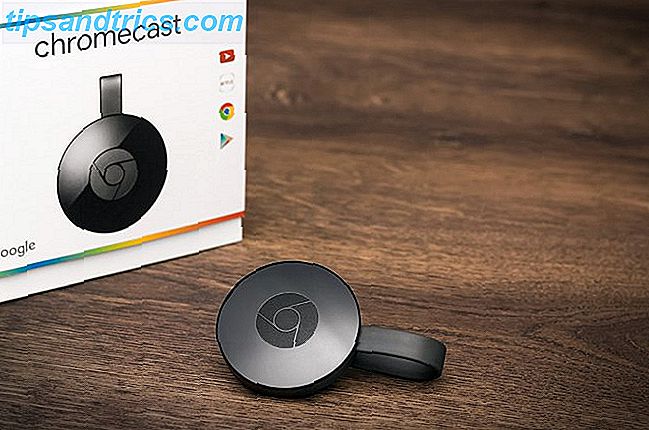
Die wahrscheinlichste Methode ist der beliebte Google Chromecast, der seit 2013 verfügbar ist. Dies ist im Wesentlichen ein Tool für das Streaming von Medien - oder das Display Ihres Telefons - direkt an einen Fernseher. Der Chromecast verfügt über einen HDMI-Anschluss und ein USB-Stromkabel (die meisten Fernseher verfügen über einen USB-Anschluss, der genügend Energie für die Stromversorgung des Geräts bereitstellt). Sobald das Gerät mit Ihrem Android-Gerät gekoppelt ist, kann es verwendet werden.
Alles, was Sie tun müssen, ist den Befehl "Darstellen" im Pulldown-Menü " Schnelle Einstellungen" von Android zu verwenden oder das Symbol in Ihren Lieblings-Apps zu finden. Zum Beispiel hat die mobile Chrome-App eine Cast-Option.
Ausführliche Informationen zum Einrichten von Chromecast und zum Streamen von Inhalten auf Ihren Fernseher - oder zum Spiegeln Ihrer Spiele - finden Sie in unserem umfassenden Chromecast-Installationshandbuch. Einrichten Ihres neuen Google Chromecast So richten Sie Ihren neuen Chromecast ein Wenn Sie einen brandneuen Chromecast besitzen Haben Sie keine Ahnung, wie Sie es verwenden sollten. Lassen Sie sich von unserer einfach zu handhabenden Anleitung in nur wenigen Minuten helfen. Weiterlesen .
2. Miracast
Eine Alternative zu Chromecast, Miracast - die wir Anfang 2016 im Detail angeschaut haben. Verwenden von HDMI: Miracast ist die kabellose Alternative, die Sie lieben werden HDMI verwenden: Miracast ist die kabellose Alternative, die Sie lieben werden Das nächste Mal, wenn Sie Medien streamen müssen Denken Sie an die Fehler von HDMI und denken Sie daran, Wireless Miracast stattdessen zu verwenden. Es ist die Technologie, die wir alle brauchen und verdienen. Lesen Sie mehr - kommt in vielen modernen Fernsehern eingebaut. Auch wenn Ihr Fernseher nicht über Miracast-Kompatibilität verfügt, können Sie feststellen, dass Ihr Blu-ray-Player oder Media Center dies tut. Andernfalls können Sie einen günstigen Miracast-Dongle an den HDMI-Anschluss Ihres Fernsehgeräts anschließen.
Um eine Verbindung zu einem Miracast-Gerät mit einem Gerät herzustellen, auf dem Android 6.0 Marshmallow oder neuer ausgeführt wird, öffnen Sie Einstellungen> Geräteverbindung> Bildschirmspiegelung und führen Sie die dort beschriebenen Schritte aus. Verwenden Sie für ältere Geräte Einstellungen> Anzeige> Umwandlungsbildschirm, öffnen Sie das Menü und aktivieren Sie Drahtlose Anzeige aktivieren .
3. USB zu HDMI
In den letzten Jahren hat sich der Support für USB auf HDMI verbessert. Dazu benötigen Sie einen Konverter, um Signale vom microUSB-Anschluss (oder, neuerdings, vom USB-Typ-C-Anschluss zu konvertieren. Was ist USB Typ-C? Was ist USB Typ-C? Ah, der USB-Stecker. Es ist so allgegenwärtig Jetzt, wo es berüchtigt ist, dass man beim ersten Mal nie richtig eingesteckt werden kann, lesen Sie mehr) auf dem HDMI-Kabel und zeigen Sie den Ausgang auf Ihrem gewählten Fernseher oder Monitor an.

Die Kompatibilität der Konverter ist von Gerät zu Gerät unterschiedlich. Samsung-Handys und -Tablets funktionieren mit ihnen, ebenso wie einige HTC- und Motorola-Geräte, andere jedoch nicht. Gehen Sie nicht einfach los und kaufen Sie einen generischen Adapter - suchen Sie stattdessen Google: "USB HDMI-Adapter für [ANDROID DEVICE]" und sehen Sie, was kommt. Oft führt das erste Ergebnis auf eine Amazon-Seite für die Ausrüstung, die Sie benötigen.
Zwei Arten sind verfügbar.
- MHL: steht für Mobile High-Definition Link und bietet HD-Video und achtkanaligen Surround-Sound. Das 2010 gegründete Unternehmen, das derzeit die SuperMHL-Spezifikation anbietet, ist für microUSB und USB Type-C verfügbar.
- Slimport: hat einen geringen Stromverbrauch, so dass Sie Ihr Telefon mit Ihrem Fernseher verbinden können, ohne den Akku zu entladen . Es sei denn, du spielst ein Spiel mit starken Grafikanforderungen, natürlich! Glücklicherweise haben viele Slimport-Kabel einen Micro-USB-Anschluss für den Anschluss Ihres Ladekabels.
Beachten Sie, dass andere AV-Adaptertypen verfügbar sind. Wenn Sie kein HDMI-Fernsehgerät haben, können Sie stattdessen ein VGA-kompatibles Slimport-Kabel verwenden.
Diese Geräte können in der Größe variieren, aber sie haben in der Regel ein Kabel mit dem USB-Anschluss an einem Ende und einem quadratischen Kasten mit dem HDMI-Anschluss am anderen Ende.
Einige ältere Telefone haben eine andere Option
Vor einigen Jahren wurden mehrere Android-Telefone und -Tablets mit einem HDMI-Ausgang ausgeliefert. Zu diesen Geräten gehörten das Sony Xperia S, das LG Optimus 2x, das LG Optimus 3D P920, das Acer Iconia A1, das Tesco Hudl, das Archos 80 Titanium, das Nokia 2520 und das Motorola RAZR HD XT925. (Eine fast vollständige Liste der Geräte finden Sie in der GSMArena.)

Sollten Sie eines dieser älteren Geräte besitzen, benötigen Sie ein spezielles HDMI-Kabel mit einem Standard-Typ-A-Anschluss an einem Ende und einem geeigneten Anschluss am anderen Ende. Dies kann der Typ D (Mikro-HDMI), der Typ C (Mini-HDMI) oder der Standard-Typ A sein.
Das Problem mit diesen Handys ist jedoch das Alter. Sie werden nicht in der Lage sein, die neuesten Versionen von Android mit älterer Hardware zu genießen, und damit auch die Sicherheit und Stabilität von Sicherheitsupdates.
Es ist HDMI, Zeit zu versuchen!
Mit der richtigen Hardware können Sie die hohe Qualität Ihres Android-Handys oder -Tablet auf Ihrem HDTV genießen. Ob Gaming, Fotos anschauen oder Musik genießen, die Möglichkeiten sind faszinierend.
Sie können zum Beispiel Plex oder XBMC für Android auf Ihrem Telefon oder Tablet laufen lassen. Ihr einmaliges tragbares Media Center (das vielleicht einige LAN-Übertragungsmöglichkeiten hatte) ist jetzt ein vollwertiges Media Center, das Filme und TV-Shows auf Ihrem Familien-TV für jedermann anzeigen kann.
Wenn der Preis eines HDMI-Konverters oder eines geeigneten Kabels für Ihr mit HDMI ausgestattetes Telefon so niedrig ist, scheint es eine große Verschwendung, diese Funktion zu ignorieren. Obwohl Sie es vorziehen, nicht auf einem 40-Zoll-Display zu spielen. Verwenden von HDTV als Gaming-Monitor: Gute Idee? [Geeks Wiegen] Verwenden von HDTV als Gaming-Monitor: Gute Idee? [Geeks Wiegen] Lesen Sie mehr
Ursprünglich geschrieben von Christian Cawley am 24. Mai 2013.

![Platzieren Sie einen benutzerdefinierten Newsticker auf Ihrem Desktop mit Retickr [Mac]](https://www.tipsandtrics.com/img/social-media/337/place-customized-news-ticker-your-desktop-with-retickr.jpg)